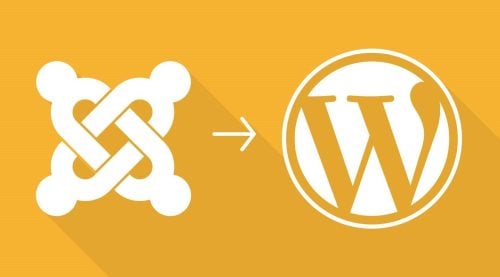Mise à jour: 16 septembre 2024
Joomla est sans doute un bon système de gestion de contenu (CMS). Mais, certains d’entre vous peuvent toujours se sentir plus à l’aise avec WordPress. Seulement, vous ne savez pas comment migrer Joomla vers WordPress.
La migration d’un site Web est souvent difficile et prend du temps. Heureusement, dans ce cas, nous pouvons utiliser un simple plugin pour accomplir le transfert facilement.
Dans cet article, nous allons vous expliquer les trois étapes les plus importantes pour migrer Joomla vers WordPress à l’aide d’un plugin, et ce que vous devez faire par la suite. Avant de commencer, nous devons couvrir quelques bases. Voyons-les !
Voici ce dont vous devez considérer avant la migration
Avant de migrer Joomla vers WordPress, vous devez vous assurer que vous disposez d’un hébergement approprié et d’un nom de domaine, et que WordPress est opérationnel. Si vous ne l’avez pas encore, vous devrez peut-être commencer à rechercher un hébergeur de site WordPress avant de faire le saut.
Ensuite, nous pouvons commencer le processus de migration.
Comment migrer Joomla vers WordPress ? Voici 3 étapes simples
Comme nous l’avons indiqué précédemment, la migration de Joomla vers WordPress ne devrait pas être particulièrement difficile. Cependant, si vous rencontrez des problèmes pendant le processus, veuillez consulter la Foire aux questions (FAQ) du plugin.
Étape 1 : installez le plugin FG Joomla to WordPress
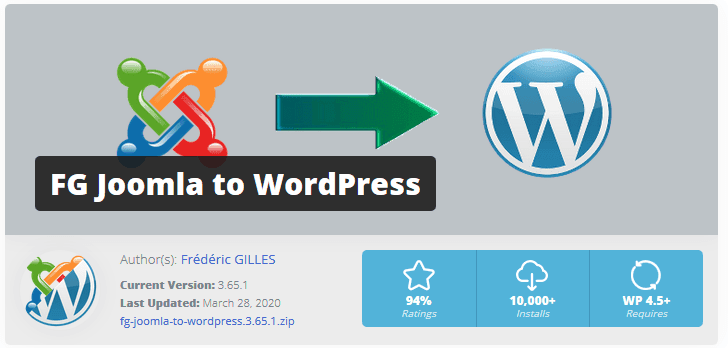
Avec votre site Web WordPress prêt à l’emploi, nous devons installer et activer le plugin FG Joomla to WordPress. Accédez à votre tableau de bord WordPress et à l’onglet Plugins, puis cliquez sur Ajouter un nouveau. Sur l’écran suivant, saisissez le nom complet du plugin et cliquez sur Installer maintenant lorsqu’il apparaît :
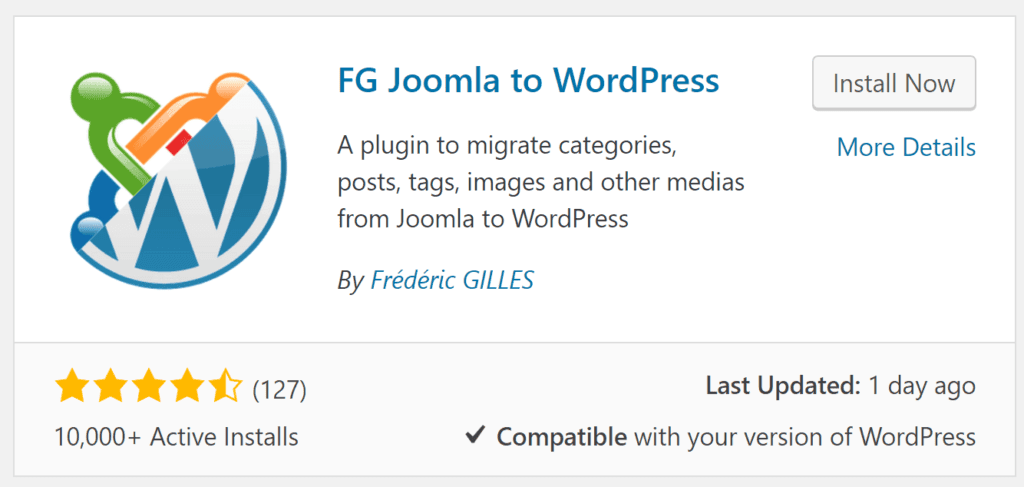
Une fois l’installation terminée, le bouton « Installer maintenant » sera remplacé par Activer. Cliquez dessus et vous êtes prêt à commencer !
Pour la prochaine étape, vous devez vous diriger vers votre installation Joomla, mais gardez votre onglet de tableau de bord WordPress ouvert en attendant.
Étape 2 : localisez vos paramètres de base de données Joomla
Connectez-vous à votre backend Joomla et trouvez l’option Système en haut de la page, puis cliquez sur Configuration globale :
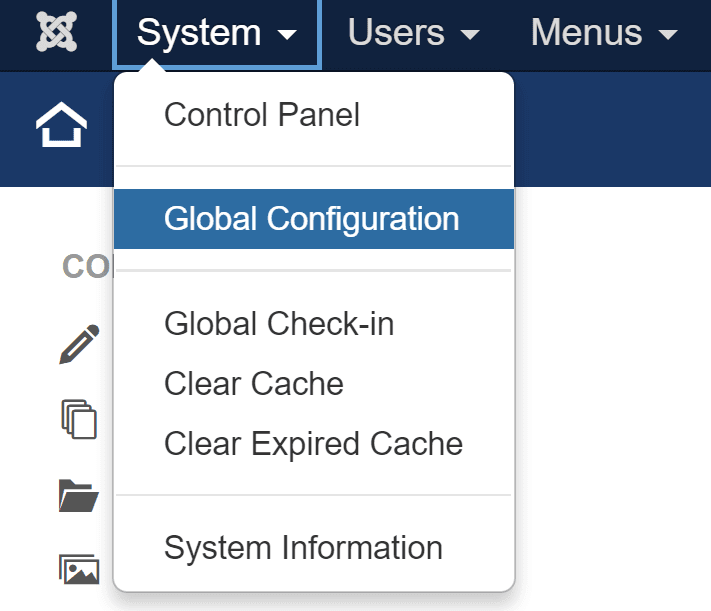
Sélectionnez l’onglet Serveur et trouvez la section Paramètres de base de données. Nous recherchons les quatre champs juste en dessous du menu déroulant Type de base de données :
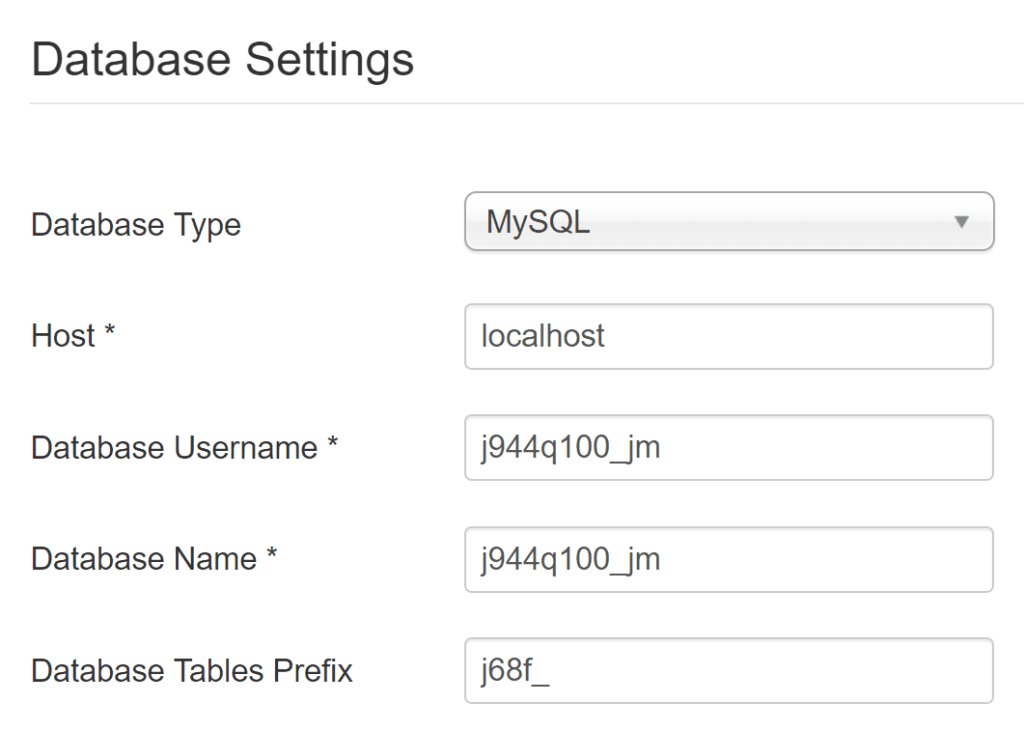
Gardez ces informations à portée de la main, car nous devons les utiliser dans une minute. Passez maintenant à votre onglet WordPress.
Étape 3 : Migrez votre contenu Joomla vers WordPress
Cliquez sur l’onglet Outils et sélectionnez l’option Importer. Si vous avez déjà vérifié cette section auparavant, vous remarquerez peut-être qu’elle inclut maintenant une nouvelle option : Joomla FG. C’est l’outil que nous allons utiliser pour migrer Joomla vers WordPress. Cliquez sur Lancer l’importateur pour lancer le processus :
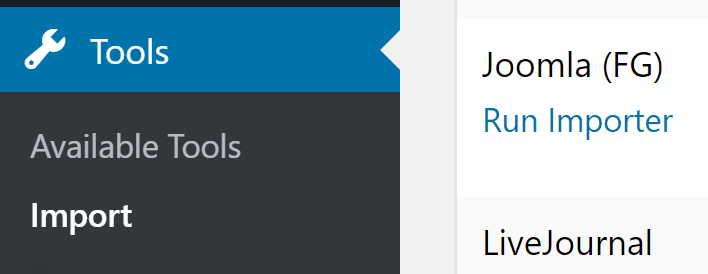
En haut de la page suivante, vous trouverez une option de contenu « Vider WordPress ». Elle supprimera tous vos articles, pages, catégories, balises et fichiers multimédias. Si vous avez besoin de sauvegarder quelque chose, faites-le avant de continuer. Si ce n’est pas le cas, sélectionnez le paramètre Supprimer tout le contenu WordPress, puis appuyez sur le bouton correspondant ci-dessous :
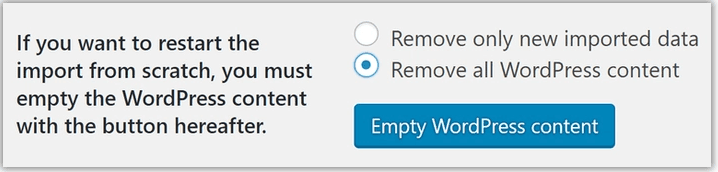
[ads1]
Le processus de suppression prendra quelques instants, puis la section de la base de données WordPress ci-dessus sera remise à zéro, comme indiqué ci-dessous :
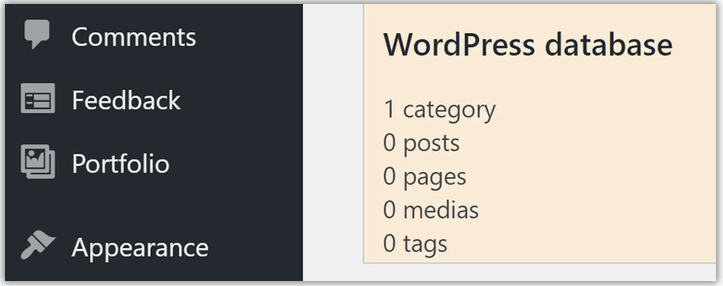
Descendez dans la section des paramètres du site Web Joomla et collez l’URL de votre site Joomla dans le champ respectif :
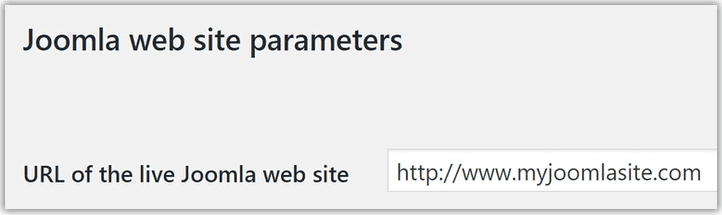
Ci-dessous, vous trouverez plusieurs autres champs dans les Paramètres de la base de données Joomla. Revenez à votre onglet Joomla et copiez chaque paramètre dans leurs champs respectifs. Ils partagent tous les mêmes noms dans les deux sections, donc il ne devrait pas y avoir de confusion.
Laissez le champ Port tel quel, ensuite cliquez sur le bouton Tester la connexion à la base de données à la fin de la section :
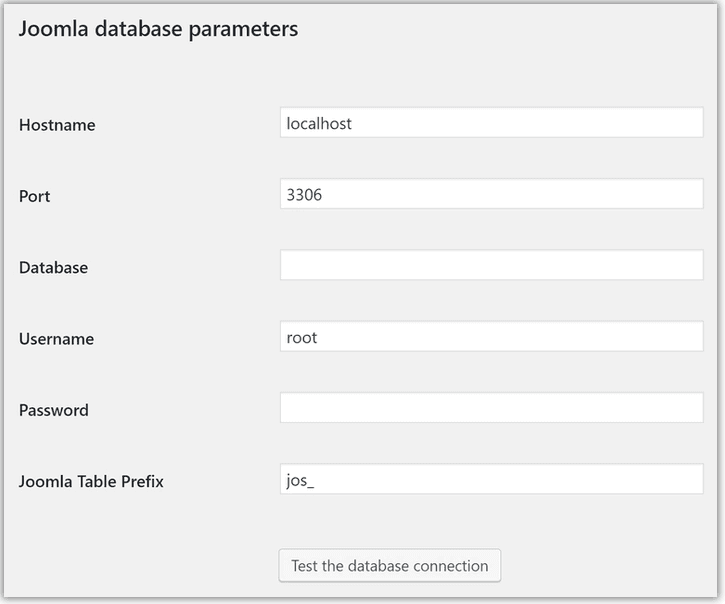
Si le test est réussi, un message indiquant que la connexion a été testée avec succès apparaîtra juste en dessous. Ensuite, descendez pour trouver les principales options d’importation.
Les seuls paramètres dont vous devez vous soucier sont les publications et les médias archivés. Pour la première, sélectionnez « Non importé » sauf si vous voulez faire autrement. Et pour la seconde, sélectionnez : « Première image de contenu » dans le paramètre « Image sélectionnée ». Activez ensuite le paramètre « Importer les méta mots clés en tant que balises » et cliquez sur « Enregistrer les paramètres » ci-dessous.
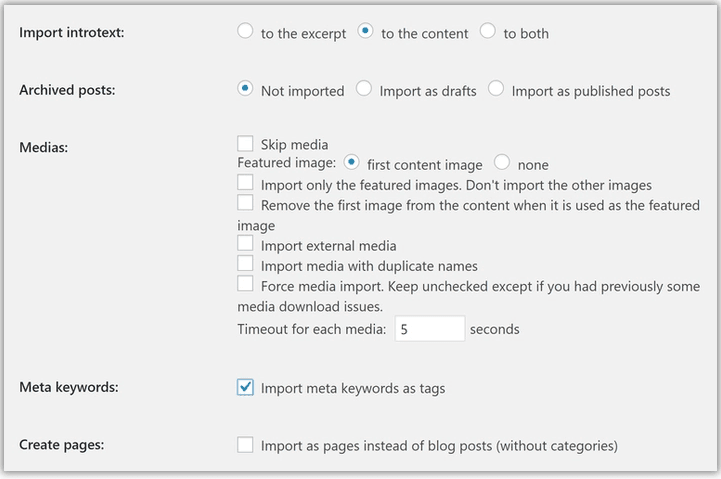
Puis, cliquez sur le bouton Démarrer/Reprendre l’importation et asseyez-vous pendant que le plugin opère sa magie :
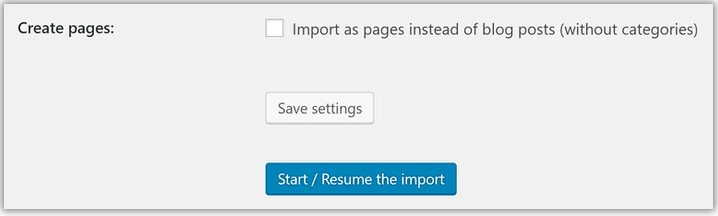
Une fois la migration terminée, un message indiquant que l’importation est réussie apparaîtra.
Enfin, vous devez cliquer sur l’option « Modifier les liens internes » à la fin de la page. Cette option modifiera tous les liens internes de vos publications et pages vers leurs nouvelles URL :
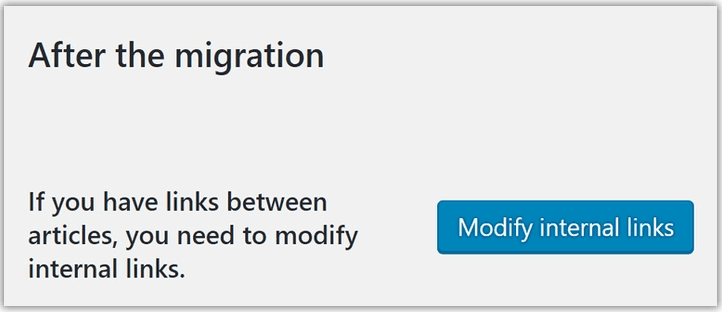
Il ne vous reste plus qu’à personnaliser votre nouveau site WordPress !
Que faire une fois que vous avez migré votre site Joomla vers WordPress ?
Votre site est prêt à fonctionner, mais il reste quelques étapes facultatives pour mettre les choses au point avant de terminer la migration. Faisons-les une par une.
Tout d’abord, aucun site Web WordPress n’est prêt sans un bon thème pour l’accompagner. Trouvez-en un qui convient à vos besoins et installez-le à partir de l’onglet Apparence, puis Thèmes.
L’étape suivante consiste à trouver les plugins dont vous avez besoin pour ajouter de nouvelles fonctionnalités à votre site WordPress. Une fois que vous avez fait vos choix, instlpour les configurer.
Avant de conclure, vous devez considérer trois étapes supplémentaires : travailler sur l’optimisation pour les moteurs de recherche (SEO) de votre site WordPress, renforcer votre sécurité et appliquer quelques astuces pour accélérer vos temps de chargement. Ces trois dernières mesures ne sont pas strictement nécessaires, mais votre expérience WordPress s’améliorera si vous les suivez.
Combien coûte la migration ?
Transformer un site Joomla en un site WordPress reste une tâche assez délicate et prendra un peu plus de temps et beaucoup de patience. Il est fréquent, au cours de la migration et même en utilisant des outils et plugins avancés, de faire face à des erreurs qui sont difficiles à résoudre.
Si vous désirez avoir la paix d’esprit, vous pouvez confier cette tâche à quelqu’un d’autre. Les honoraires dépendent souvent du volume du site à convertir. Les prix pourront aller de 400 euros et plus.
Nous proposons ce genre de service à des prix imbattables. Faites confiance à notre équipe et contactez-nous pour avoir une estimation gratuite.
Les caractéristiques du plugin FG Joomla to WordPress
Ce plugin a été testé avec Joomla versions 1.5 à 3.9 et WordPress 5.4 sur d’énormes bases de données. Il est aussi compatible avec les installations multisites.
Fonctions gratuites:
Version premium
La version Premium comprend ces fonctionnalités supplémentaires:
Conclusion
Migrer un site Web est toujours un problème, surtout si vous passez d’un CMS à un autre. Heureusement, WordPress simplifie le processus grâce à son outil d’importation et au système de plugins. Voici les étapes que vous devez suivre pour migrer Joomla vers WordPress sans problème :
- Préparez votre domaine et l’hébergement Web WordPress.
- Installez WordPress et le plugin FG Joomla to WordPress.
- Localisez vos paramètres de base de données Joomla.
- Utilisez l’outil d’importation pour migrer votre contenu Joomla vers WordPress.
Avez-vous des questions sur notre guide sur la migration de Joomla vers WordPress ? Partagez-les avec nous dans la section commentaires ci-dessous ! Et, inscrivez-vous à notre newsletter pour recevoir nos prochains tutoriels.
- 🔥 Location Serveur Dédié GPU: meilleurs hébergeurs - 5 mars 2025
- Comment acheter un site web ou un eCommerce existant ? Le Guide ultime - 5 février 2025
- Comment héberger un site web sur un NAS Synology - 3 février 2025